Este paso permite a un Contacto continuar en otro flujo de trabajo, ya sea a partir de un determinado paso de flujo de trabajo o desde el principio de un flujo de trabajo elegido. Esto se hace conectando diferentes flujos de trabajo.
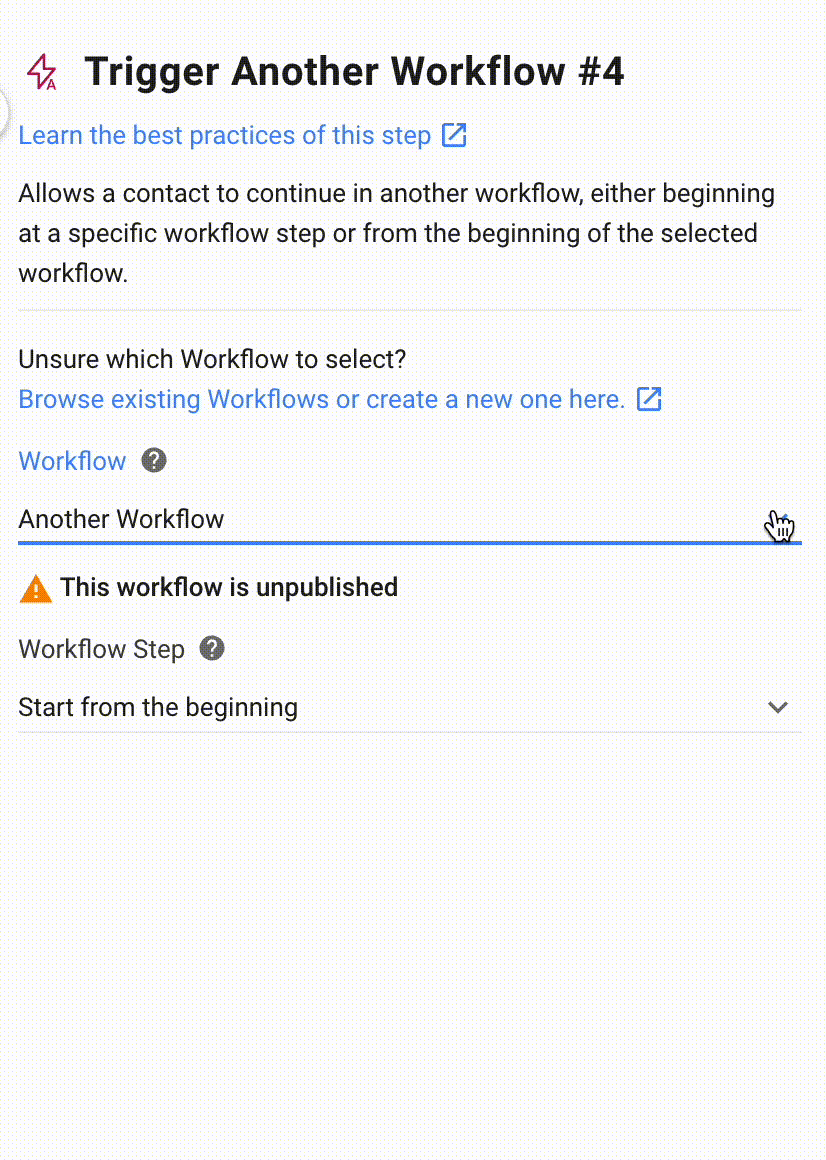
Hay dos configuraciones de claves en otro flujo de trabajo:
Flujo de trabajo: Elija el próximo flujo de trabajo para que el contacto continúe.
Flujo de trabajo: A continuación, seleccione el paso específico de flujo de trabajo del flujo de trabajo escogido para que el Contacto continúe. Puede seleccionar un paso específico o dejar que el Contacto inicie el flujo de trabajo desde el principio.
Para que Trigger otro paso de flujo de trabajo funcione, un flujo de trabajo y un paso de flujo de trabajo deben ser seleccionados.
Puede ver la lista completa de flujos de trabajo conectados con el Trigger Otro paso de flujo de trabajo para llevar un seguimiento de sus viajes de contactos.
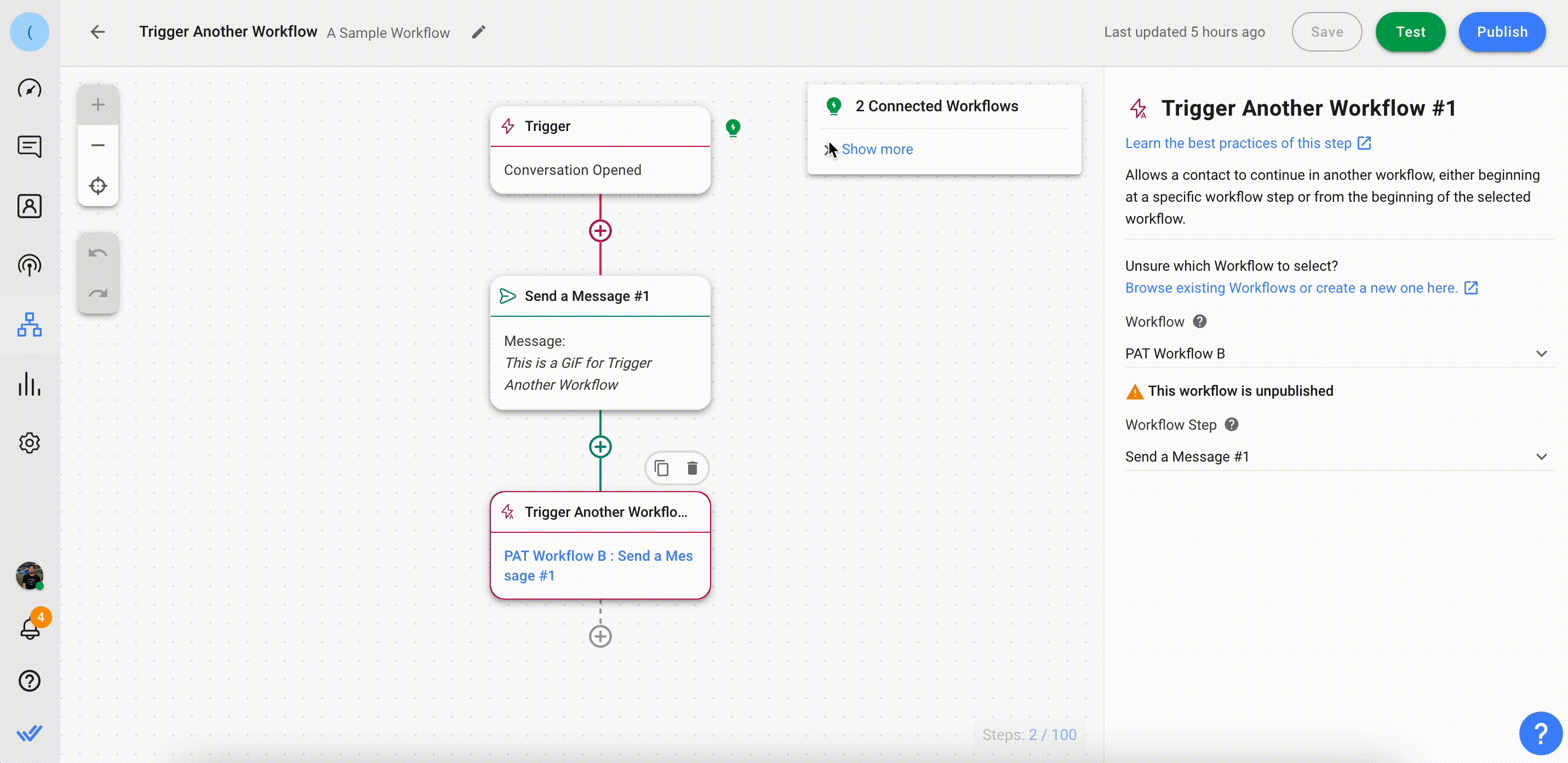
El número total de flujos de trabajo conectados se mostrará junto al icono de información.
También puede hacer clic en Mostrar más para ver la lista de flujos de trabajo conectados. Se mostrarán dos categorías:
Estás activando: Muestra todos los flujos de trabajo conectados al flujo de trabajo actual a través de Activar otro paso del flujo de trabajo. Al hacer clic en el nombre del flujo de trabajo se irá al paso específico en el flujo de trabajo actual.
activado por: Muestra todos los flujos de trabajo que activarán el flujo de trabajo actual. Al hacer clic en cada nombre del flujo de trabajo se abrirá el flujo de trabajo en una nueva pestaña.
Con el Trigger Otro paso de flujo de trabajo, puede conectar diferentes flujos de trabajo juntos. Esto dirige los contactos de un flujo de trabajo a otro y hace que sus flujos de trabajo sean más flexibles para proporcionar una experiencia más personalizada y estilizada para sus contactos.
Puede dirigir Contactos a un Paso específico en el otro Flujo de Trabajo o permitirles continuar su viaje al inicio del otro Flujo de Trabajo.
Estas son algunas buenas prácticas para este paso que puedes seguir para optimizar tu flujo de trabajo:
Nombrar y etiquetar claramente sus flujos de trabajo y sus pasos de flujo de trabajo. Esto hace que sea más fácil seleccionar el flujo de trabajo específico o el paso de flujo de trabajo para conectar.
Recuerda publicar flujos de trabajo que estén conectados al flujo de trabajo original.
Antes de detener un flujo de trabajo, compruebe si está conectado a otro. Detener un flujo de trabajo conectado dará como resultado que los contactos continúen con el flujo de trabajo original donde se activa otro paso. Esto puede llevar a errores o a un viaje de contacto incompleto.
Refrinarse al listar múltiples "activar Otro flujo de trabajo" pasos en la sucesión inmediata. Cuando se colocan uno tras otro, corren al mismo tiempo, lo que puede no ser siempre el comportamiento deseado. Un enfoque más eficaz es integrarlos en ramas separadas o flujos de trabajo distintos. Por ejemplo, en el contexto de los flujos de trabajo, considere que el flujo de trabajo A inicia el flujo de trabajo B, y luego que el flujo de trabajo B inicie el flujo de trabajo C. Este arreglo secuencial asegura que el flujo de trabajo B se complete antes de activar el flujo de trabajo C.
Estas son algunas formas en las que puedes usar el Trigger Otro paso de flujo de trabajo:
Separar clientes potenciales y clientes existentes: Combinar múltiples menús de chat para gestionar tanto clientes potenciales como clientes puede complicarse. Espacie sus interacciones con Contactos usando el Trigger Otro Paso de Flujo de Trabajo para abrir los menús de chat y reenrutar las asignaciones.
El servicio multilingüe de los flujos de trabajo: Reduce la posible mala comunicación redirigiendo los contactos basados en el lenguaje usando otro paso de flujo de trabajo. Conecte varios flujos de trabajo para enrutar automáticamente los contactos dependiendo del idioma utilizado.
Regresar al menú principal: Permitir que los contactos regresen al menú principal para ver y elegir diferentes opciones, incluso si han ingresado a un flujo de trabajo completamente diferente.
No hay límite. Puedes usar este paso tantas veces como quieras en un solo flujo de trabajo.
Sí, este paso está disponible para cada plan de precios en nuestra plataforma.
Artículos relacionados 👩💻